先に描いた図形に対して、思ったように塗りつぶしができない場合は、以下の内容を確認します。
I 塗りつぶしの[塗り方]や[色]を確認する
透明や背景色など、画面には見えない種類の塗りつぶしになっていないか確認して、設定を変更します。
■操作
- 描画パレットの
![[図形の選択(拡大/縮小)]](/faq/1032/app/servlet/load?image=hanako16chm/img/hn00_01b.gif) をクリックして、塗りつぶしたい図形を選択します。
をクリックして、塗りつぶしたい図形を選択します。 - カラースタイルパレットの[塗り]シートを選択します。
- [塗り方]で何が選択されているか確認します。
 や
や  が選択されていると、塗りつぶしは表示されません。他の塗り方に変更します。
が選択されていると、塗りつぶしは表示されません。他の塗り方に変更します。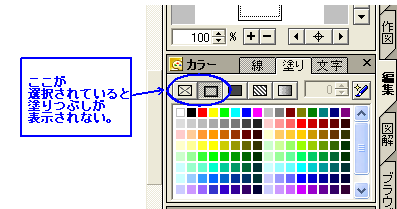
- [色]を設定します。
- [透明度]が100の場合
→0に変更します。
- 背景色と同じ色が設定されている場合
→他の色をクリックします。
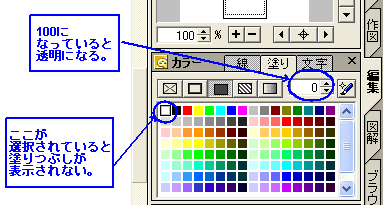
- [透明度]が100の場合
II 塗りつぶしの方法を変える
複数の図形で構成された領域を塗りつぶす場合は、次のような方法があります。
■操作
【交点で塗りつぶす】
直線や長方形、円など複数の図形を組み合わせてできた領域を塗りたい場合は、[図形-交点で塗りつぶす]を利用します。
- 塗りつぶしたい領域を囲む線の上にポインタを合わせ、クリックします。
- 領域を構成する最後の線を指定するとき、ダブルクリックします。
塗りつぶしが実行されます。

詳しい操作については、以下のFAQを確認してください。
【連結して塗りつぶす】
以下のように切り抜きされた図形にしたい場合は、[図形-連結して塗りつぶす]を利用します。
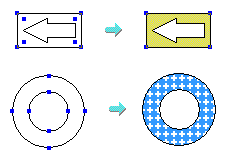
- 描画パレットの
![[図形の選択(拡大/縮小)]](/faq/1032/app/servlet/load?image=hanako16chm/img/hn00_01b.gif) をクリックして、塗りつぶしたい図形をすべて選択します。
をクリックして、塗りつぶしたい図形をすべて選択します。 - [図形-連結して塗りつぶす-実行]を選択します。
塗りつぶしが実行されます。
III こんなときは
- 塗りつぶしを設定したい図形が選択できない場合
- 図形選択はできるが、カラースタイルパレットで塗りつぶしの設定ができない場合